时间:2018-09-28 10:17:10来源:系统之家
win10照片查看器使用步骤:
1、按下“Win+R”,打开运行命令窗口,输入“regedit”;
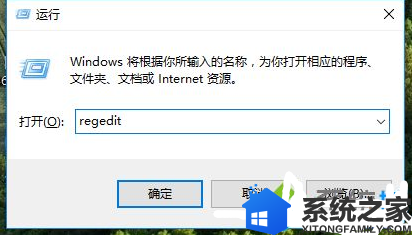 .
.
2、双击左侧的目录,依次打开HKEY_LOCAL_MACHINE\SOFTWARE\Microsoft目录;
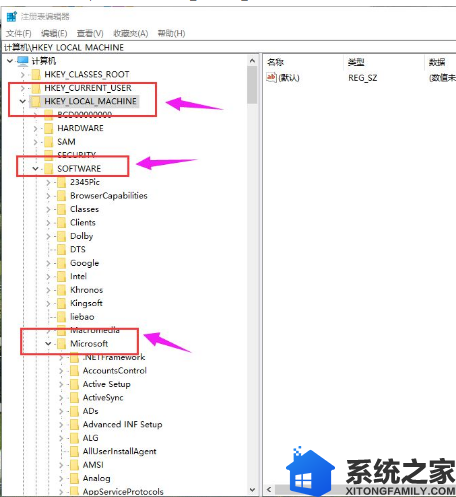
3、在Microsoft目录下,需要找到Windows Photo Viewer\Capabilities\FileAssociations目录项,直到看到该子目录下的一系列关键文件;
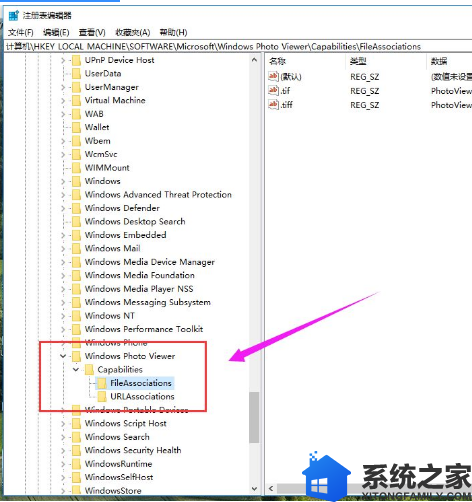
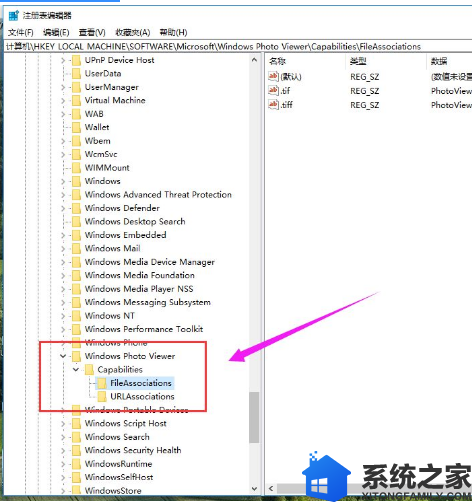
4、在FileAssociations目录下,在该界面击右键,选择“新建-字符串值”;
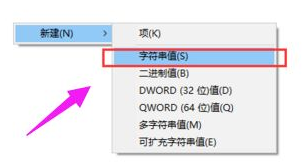
5、如果想要打开.jpg后缀的文件,那么数值名称要写为.jpg,数值数据写为“PhotoViewer.FileAssoc.Tiff”,点击“确定”;
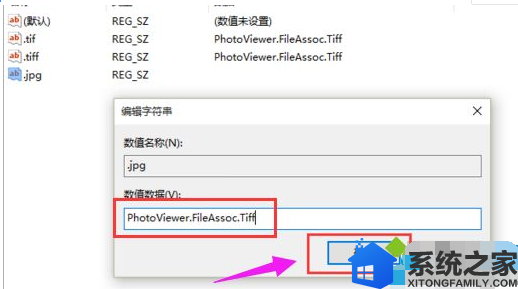
6、如果想要使用Windows照片查看器查看.png后缀的文件,那么数值名称写为.png,数值数据还是为PhotoViewer.FileAssoc.Tiff。点击“确定”;
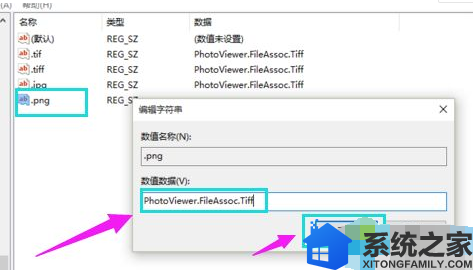
7、这样就成功修改了图片文件的打开方式,关闭注册表编辑器,对着想要打开的图片格式的文件击右键,选择“打开方式”,就可以看到打开程序列表中有“Windows照片查看器”。
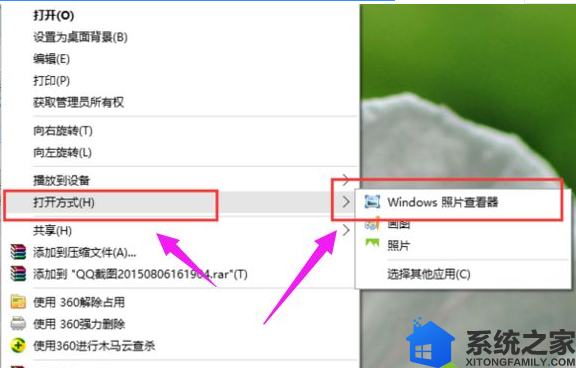
以上的操作,就是win10使用照片查看器教程,有需要的用户,可以参照上述方法,以后看图片就可以直接用查看器了,希望今天的分享能给大家带来帮助。